Ocultar Fotos, Aplicaciones y Mensajes, los smartphones forman parte de nuestras vidas como un elemento imprescindible, los usuarios cada vez almacenamos más datos sensibles en ellos. Datos bancarios, contraseñas, fotografías o vídeos personales… en definitiva, información que, bajo ningún concepto, queremos que pueda ser leída por terceros.
En Android es posible utilizar aplicaciones y herramientas que nos permiten ocultar este tipo de información privada. No importa si son mensajes, fotografías, vídeos, e incluso las propias aplicaciones; existen formas para poder esconder y mantener en secreto todos estos datos.
Mejores aplicaciones para ocultar Fotos, Aplicaciones y Mensajes
Cómo ocultar aplicaciones y mensajes
Si bien existen varias formas para ocultar aplicaciones en el sistema, hemos decidido elegir y detallar las dos que, en nuestra opinión, son las más eficaces.
Utilizando un launcher de terceros
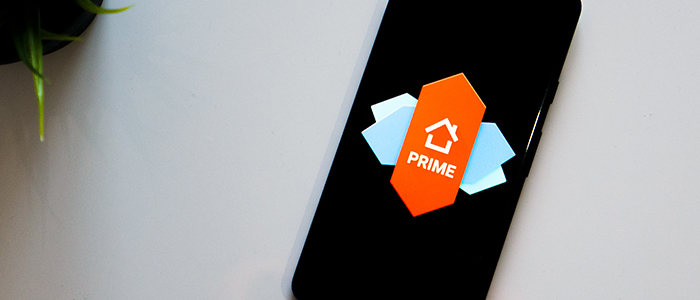
Nova Launcher
- Accede a la “Configuración de Nova” a través de una pulsación larga en cualquier hueco en blanco de la pantalla de inicio.
- Busca la categoría de “Aplicaciones”, y en ella, la sección “Grupos del cajón”.
- Pulsa sobre la opción “Ocultar aplicaciones” y marca todas aquellas que no quieres que aparezcan a la vista.
Action Launcher
En el caso de Action Launcher, solo es posible ocultar apps con la versión de pago “Plus” de la app.
- Accede a “Ajustes” a través de una pulsación larga en cualquier hueco en blanco de la pantalla de inicio.
- Busca la categoría de “Cajón de aplicaciones”, y en ella, la sección “Aplicaciones ocultas”.
- Marca todas aquellas que no quieres que aparezcan a la vista.
Evie Launcher
- Accede a “Ajustes” a través de una pulsación larga en cualquier hueco en blanco de la pantalla de inicio.
- Busca la sección “Ocultar Aplicaciones”.
- Marca todas aquellas que no quieres que aparezcan a la vista. Además, si no quieres que se muestren al escribir su nombre en la barra de búsqueda, activa la opción “Hide from search”.
Utilizando otras aplicaciones
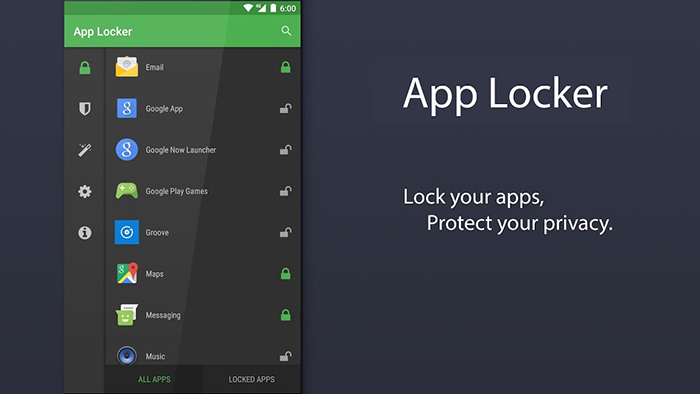
También es posible recurrir a aplicaciones destinadas únicamente a ocultar otras. La mayoría, en lugar de hacerlas desaparecer de la pantalla de inicio o el cajón, se limitan a añadir un sistema de protección para acceder a ellas, tal como un patrón , PIN o contraseña. Además, existen capas de personalización como OxygenOS de OnePlus que incorporan esta herramienta de forma nativa. Si el fabricant de vuestro móvil no ha decidido incluir esta característica, estos son los pasos a seguir para hacerlo con cada aplicación.
Este sistema, además, es eficaz para evitar que cualquiera pueda acceder a nuestros mensajes de WhatsApp, Telegram o Messenger, ya que será posible bloquear las aplicaciones y así mantener a salvo las conversaciones.
App Locker
- Nada más abrir la app por primera vez, habrá que configurar un PIN, patrón o añadir una huella dactilar.
- Finalmente, basta con seleccionar aquellas aplicaciones de la lista que queremos proteger
AppLock
- Abre la app, elige y configura tu método de protección deseado, como un patrón, PIN o contraseña.
- Accede a la lista de aplicaciones y marca las que quieras bloquear.
Cómo ocultar fotos, vídeos o cualquier archivo
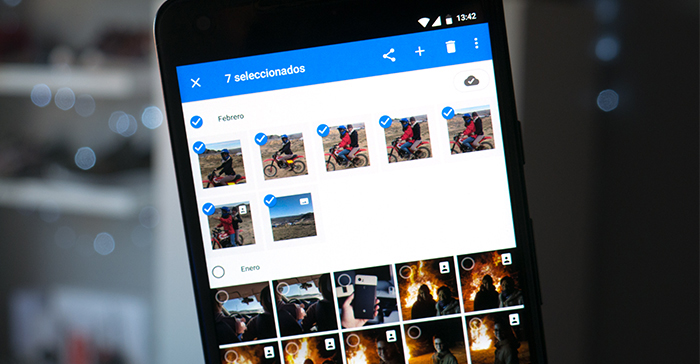
Mantener a salvo las imágenes y los vídeos puede llegar a ser tan importante como evitar que las conversaciones puedan ser leídas por terceros.
Oculta fotos y vídeos con Keepsafe
KeepSafe es una aplicación gratuita que crea un baúl secreto, en el que almacenar imágenes y vídeos privados. De este modo, se evita que cualquiera pueda acceder al contenido a través de la galería.
Para que otro no vean tu contenido KeepSafe permite crear un PIN de cuatro dígitos para proteger el baúl secreto, y una vez dentro, la app funciona a modo de una galería convencional, con opción para compartir o subir el contenido a una nube personal, también privada.
Como es lógico, al ocultar las fotografías del almacenamiento del sistema, el resto de aplicaciones de galería no mostrarán todas aquellas que se encuentren dentro de KeepSafe, y no será hasta que se desinstale la aplicación, o hasta que se retiren las imágenes del baúl.
Google Play | KeepSafe Photo Vault
Oculta carpetas completas o archivos con File Hide Expert
Si quieres ir más allá, y ocultar una carpeta por completo del dispositivo, es posible recurrir a una aplicación como File Hide Expert. Nada más abrir la aplicación, aparecerá una ventana vacía, esperando a que decidamos añadir carpetas a ocultar.
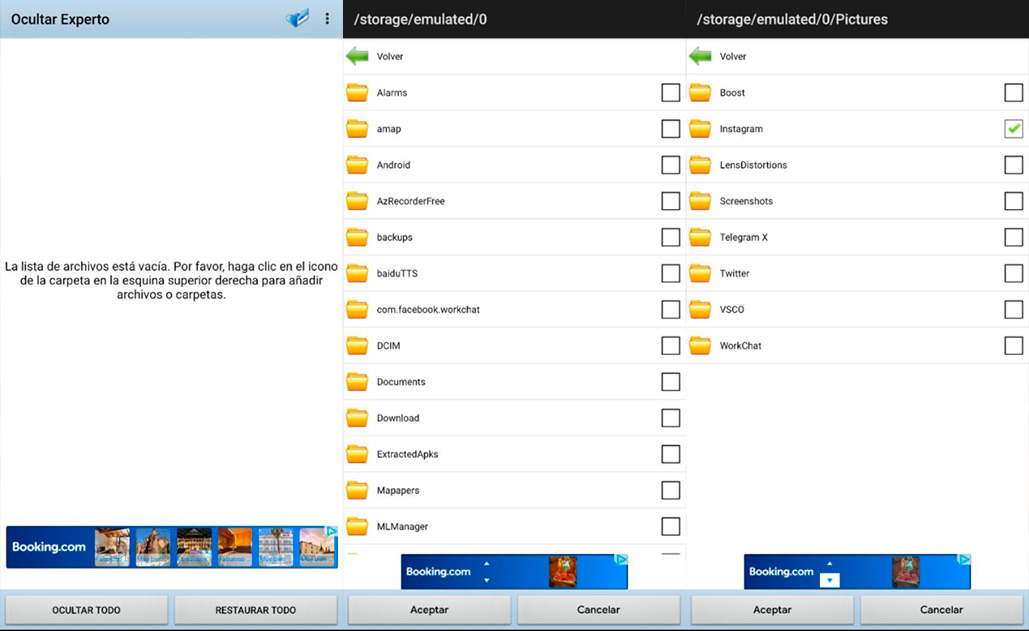
Para ello habrá que pulsar en la carpeta de color azul ubicada en la parte superior derecha, y así abrir un explorador de archivos con todas las carpetas del dispositivo. Desde este gestor de archivos, bastará con seleccionar aquellas carpetas o archivos de cualquier tipo que se quieren ocultar.
Así, las carpetas ya no aparecerán a través de otros gestores de archivos, ni en la galería en caso de haber ocultado imágenes o vídeos. Además, en caso de querer evitar que otras personas puedan acceder a la aplicación, y mostrar de nuevo las carpetas, es posible bloquear el acceso a través de una contraseña.
Google Play | File Hide Expert
Aunque existen muchas herramientas que permiten ocultar archivos e imágenes, hemos elegido estas dos ya que cuentan con una numerosa comunidad de usuarios.